Instalați Linux cu InstaLinux.com
- Categorie: Linux
În câte moduri poți instala Linux? Destul de putine. Puteți instala prin:
- CD
- DVD
- Drive Flash
- Instalarea rețelei
sau...
- InstaLinux
Tehnic, InstaLinux este într-adevăr doar un alt mod de a face o instalare de rețea. InstaLinux este un serviciu bazat pe web care vă permite să alegeți unele dintre specificațiile a ceea ce doriți pe instalarea dvs. și apoi creează o imagine ISO care să se ocupe de specificul de instalare a rețelei. Folosind InstaLinux automatizează instalarea, astfel încât pur și simplu să deschideți CD-ul, să porniți mașina și să lăsați instalarea să aibă loc. Să aruncăm o privire asupra specificului.
preparare
Nu ai nevoie de mult. Trebuie să poți orienta browserul către InstaLinux site-ul și trebuie să aveți un burner de CD pentru a arde rețeaua de instalare a CD-ului InstaLinux va crea. De asemenea, veți avea nevoie de un server DHCP (sau un router) capabil să transmită adresele DHCP dacă nu doriți să configurați acest aparat cu o adresă statică. După ce ai tot ce ai nevoie, poți merge mai departe și să începi să-ți creezi CD-ul de instalare.
Pasul 1

Primul pas (prezentat în figura 1) solicită următoarele:
* Selectați un nume de gazdă (nu este necesar, mai ales dacă construiți o distribuție desktop sau utilizați DHCP).
* Selectați dacă doriți să forțați DHCP și să folosiți numele de gazdă configurat (utilizând DDNS).
* Selectați o distribuție pe care să o construiți.
* Selectați versiunea distribuției.
Selectați arhitectura pe care se va construi distribuția.
Pasul 2

Următorul pas este despre metoda de instalare. În acest pas, trebuie să configurați:
* Profil de sistem: cel mai probabil veți avea doar o opțiune de ales aici (personalizată).
* Metoda de instalare: din nou, cel mai probabil veți avea o singură opțiune (HTTP).
* Imagine de pornire: Aceasta va depinde de ce distribuție ați ales. De exemplu, dacă alegeți Debian, veți vedea imaginea de pornire predefinită a Debian ca fiind singura dvs. alegere.
* Interfață de rețea: alegeți ce interfață de rețea va fi folosită pentru a descărca fișierele de instalare.
* Server proxy: configurați proxy-ul dacă este necesar.
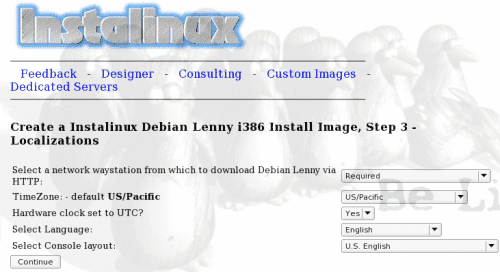
Pasul 3
Acest pas vizează localizarea pentru instalarea dvs. Aici veți configura:
* Waystation: de unde veți descărca.
* Fus orar
* Ceas hardware setat pe UTC: Da / Nu
* Layout consolă: Limba pentru consolă.
Pasul 4

Acest pas este locul în care alegeți tipul de instalare pe care doriți, precum și pachetele individuale pe care doriți să le instalați. Rețineți lipsa meniurilor sau a clicurilor pentru pachete. Asta e corect. În zona de text enumerați pachetele pe care doriți să le instalați. Din această cauză, va trebui să știți exact ce doriți să instalați pe mașina dvs. Veți avea cu adevărat nevoie de această caracteristică numai dacă știți că există pachete care nu sunt pe lista de pachete implicită pentru sistemul dvs. De exemplu, aici puteți vedea o listă a pachetelor implicate într-o instalare Ubuntu Desktop. De asemenea, va trebui să alegeți metoda dvs. de partiționare. Dacă doriți să aveți o instalare complet automatizată, va trebui să selectați oricare dintre metode, dar ultima.
Pasul 5
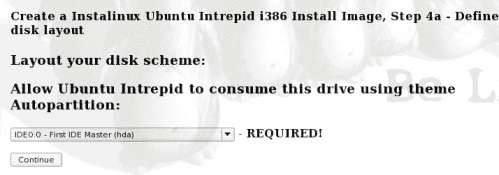
Acesta este ultimul pas înainte de confirmare. Aici trebuie să alegeți unde va merge instalarea. Pe sistemul meu este hda sau prima unitate IDE. Această alegere va depinde de hardware-ul dvs.
După ce ați făcut această alegere, faceți clic pe butonul „Continuare” care vă va dezvălui ecranul de confirmare. Treceți peste informațiile care vă sunt prezentate și, dacă este corectă, faceți clic pe „Mergeți pentru asta!” buton. Odată ce sistemul InstaLinux este terminat creând imaginea ISO, puteți face clic pe linkul pentru a descărca imaginea. Această imagine ar trebui să fie mai mică de 30 Mb.
Gotchas
Am folosit asta pentru câteva distribuții diferite. Pentru imaginea de instalare a Debian mi s-a solicitat să creez o parolă root și de utilizator / parolă. Pentru desktopul Ubuntu nu am fost. Deci, unele dintre etapele de distribuție vor fi puțin diferite decât altele. Pașii pe care îi vedeți mai sus au fost pentru o imagine desktop Ubuntu.
Amintiți-vă, de asemenea, că veți trage o mulțime de pachete jos de pe net, așa că asigurați-vă că aveți o conexiune rapidă și solidă.
instalarea
După ce ați înregistrat imaginea pe CD, introduceți CD-ul în unitatea pe care doriți să instalați sistemul de operare, porniți mașina și la tipul prompt „instala” (fără ghilimele). Instalarea distribuției Linux trebuie să fie complet automatizată.
Gânduri finale
Dacă sunteți în căutarea unui mod simplu de a crea o instalare automatizată de Linux, InstaLinux face acest proces la fel de simplu pe cât îl are. Dă-i drumul și anunță-ne cum este experiența ta.